老电脑如何升级win11,老电脑怎么直接升级win11
发布时间:2022-07-22 15:10:35
如何完美绕过CPU、TPM的限制,或者这就是老电脑升级win11的“烦恼”吧!虽然目前的Win11系统中很多功能都被大家吐槽,槽点最多的就是开始菜单中的“推荐”功能不能屏蔽,而且APP图标的数量很有限,桌面小组件还不支持第三方程序,等等,但许多老电脑用户对win11的热情度依旧不减!那么老电脑如何升级win11呢?今天小编就跟大家详细讲讲。

老电脑如何升级win11
一、制作U盘启动盘
1、百度搜索【电脑店】,点击进入其官网。
2、进入后将栏目切换到【帮助中心】,点击【立即下载】,即可下载电脑店U盘启动盘装机工具。
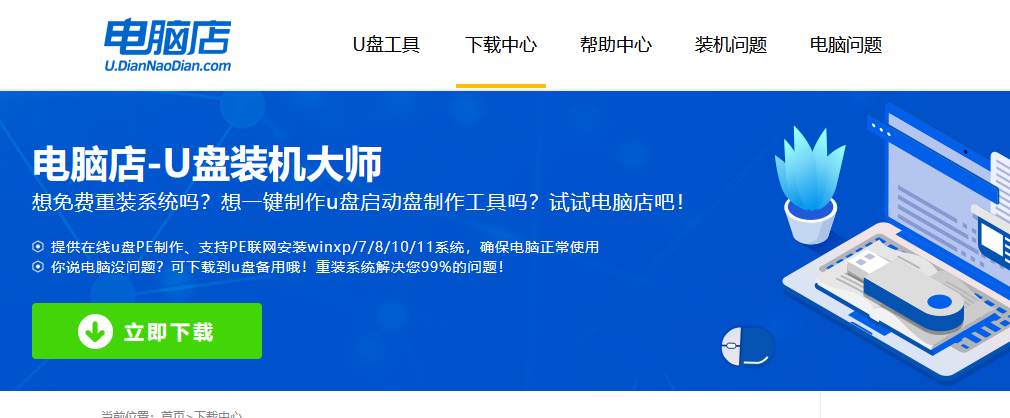
3、下载之后解压,插入一个8G以上的U盘,双击打开电脑店的程序。
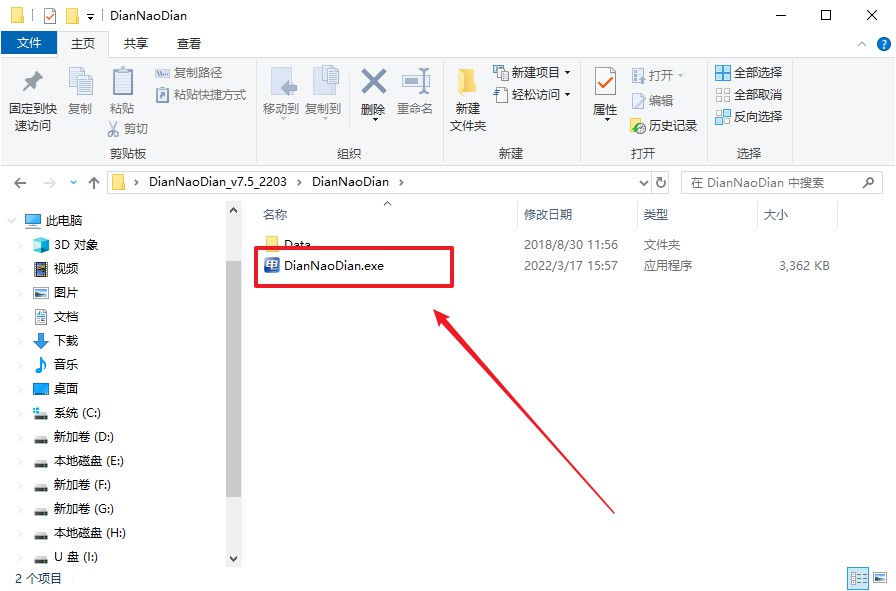
4、工具会自动识别U盘,默认【启动模式】和【分区格式】,点击【全新制作】。
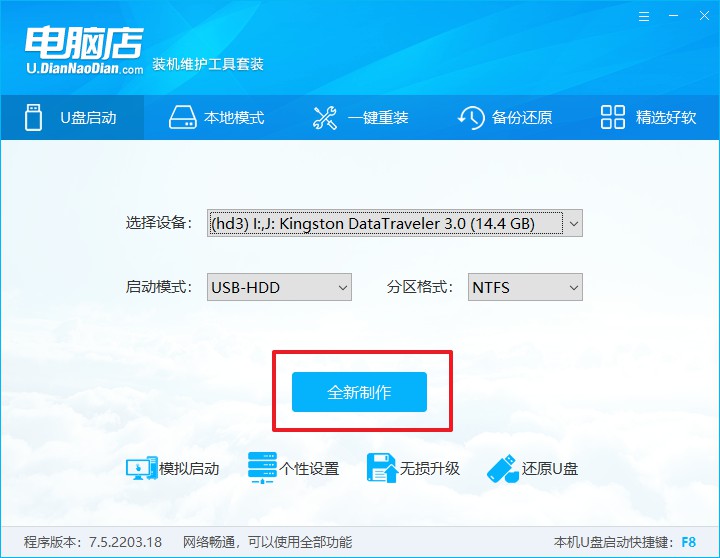
5、等待制作,完成后会有提示框提示。
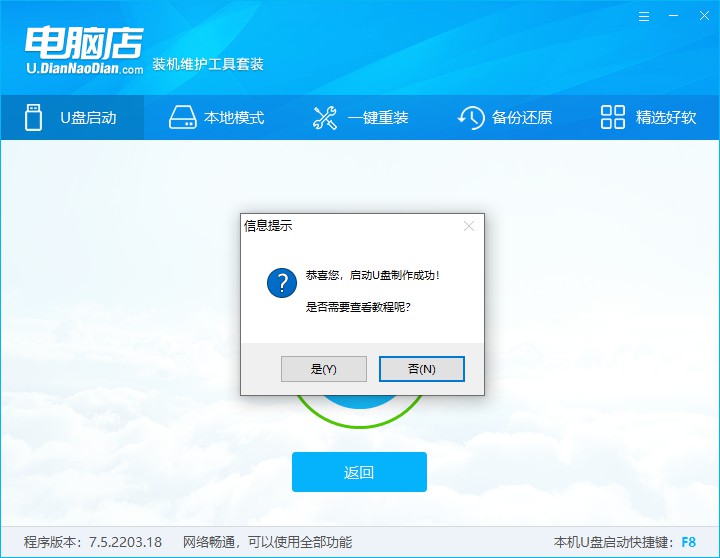
二、设置U盘启动
1、在电脑店首页查询U盘启动快捷键,接着把U盘接入电脑后,重启后出现画面后按下该键。
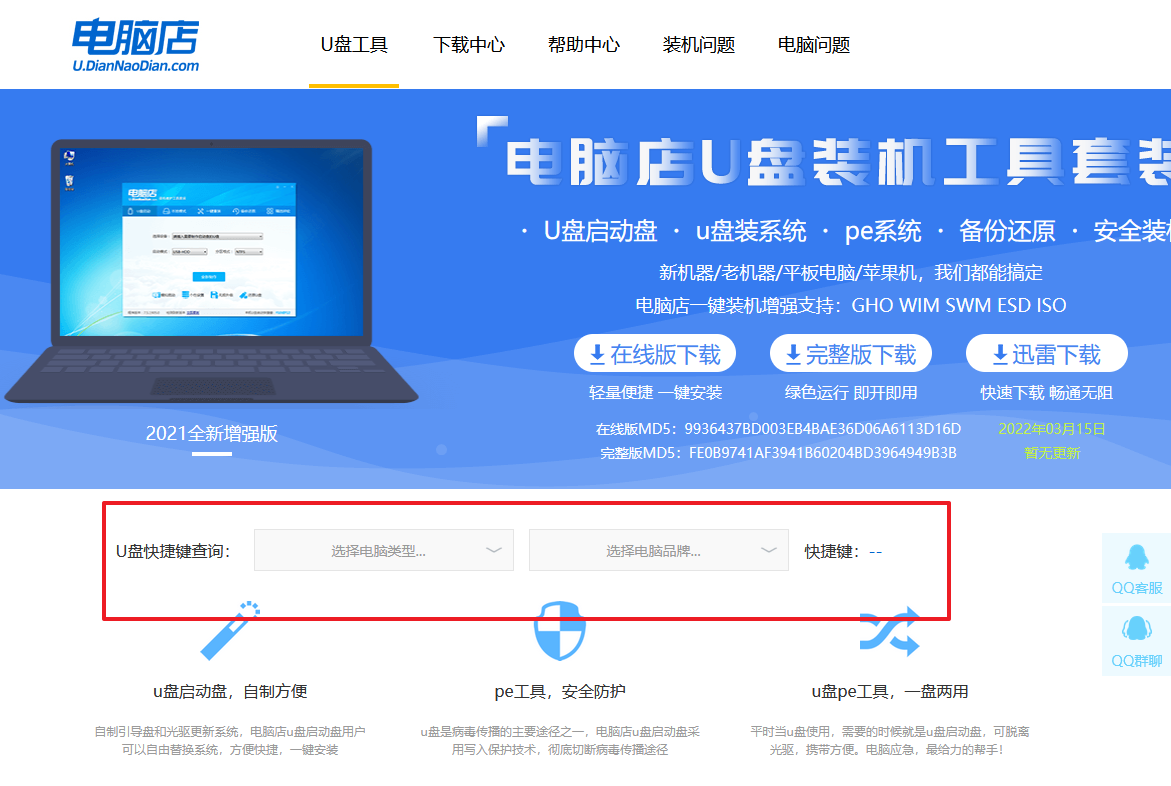
2、在主界面右下角的提示,按F7进入高级选项。
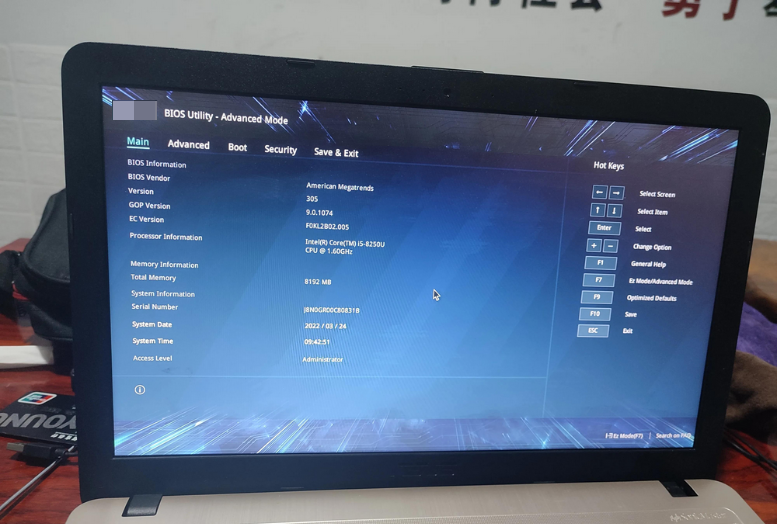
3、通过键盘方向键移动至Boot,再选择【boot option #1】选项,按下回车键。
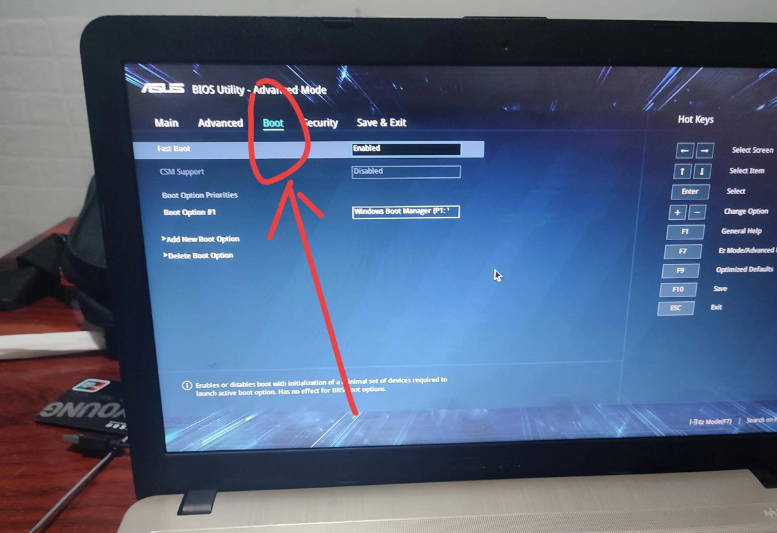
4、按上下方向键进行选择,选择到U盘处,按下回车键即可。
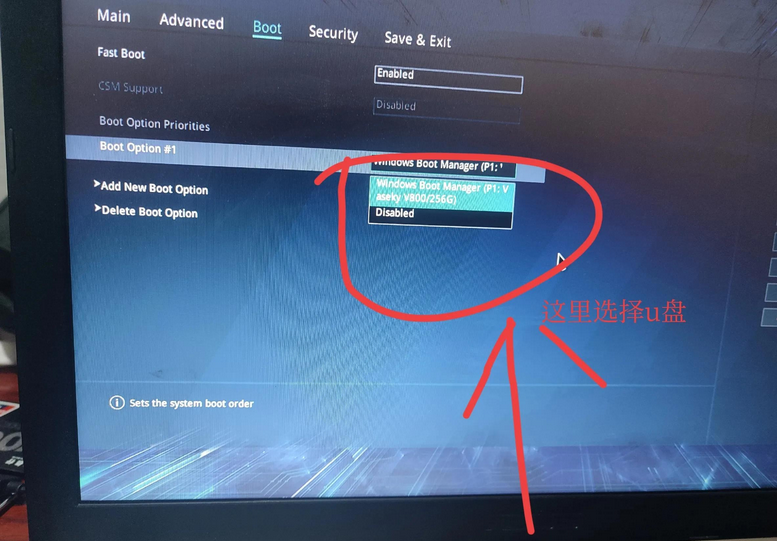
5、将U盘调整为开机首选项后,按F10进行保存和退出,重启后即可进入电脑店winpe主菜单。
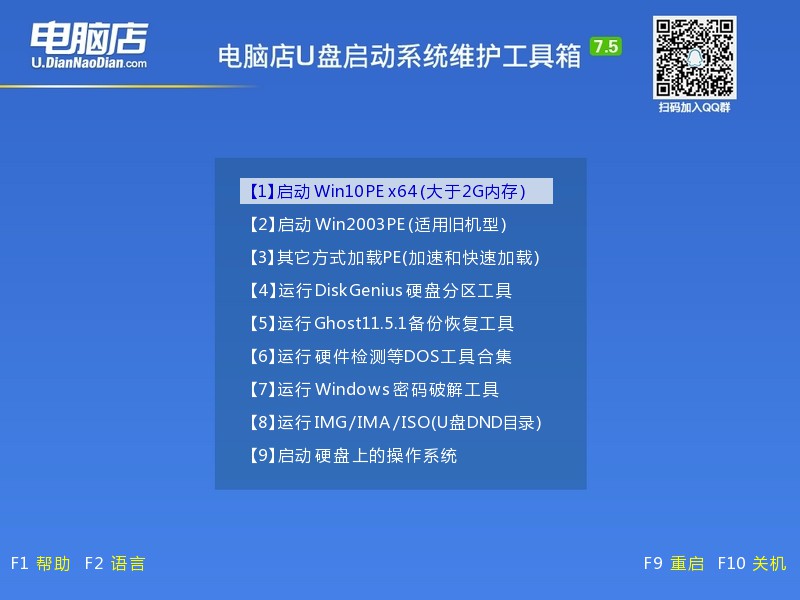
三、U盘装系统
1、U盘启动后即可进入电脑店winpe,双击打开【电脑店一键装机】。
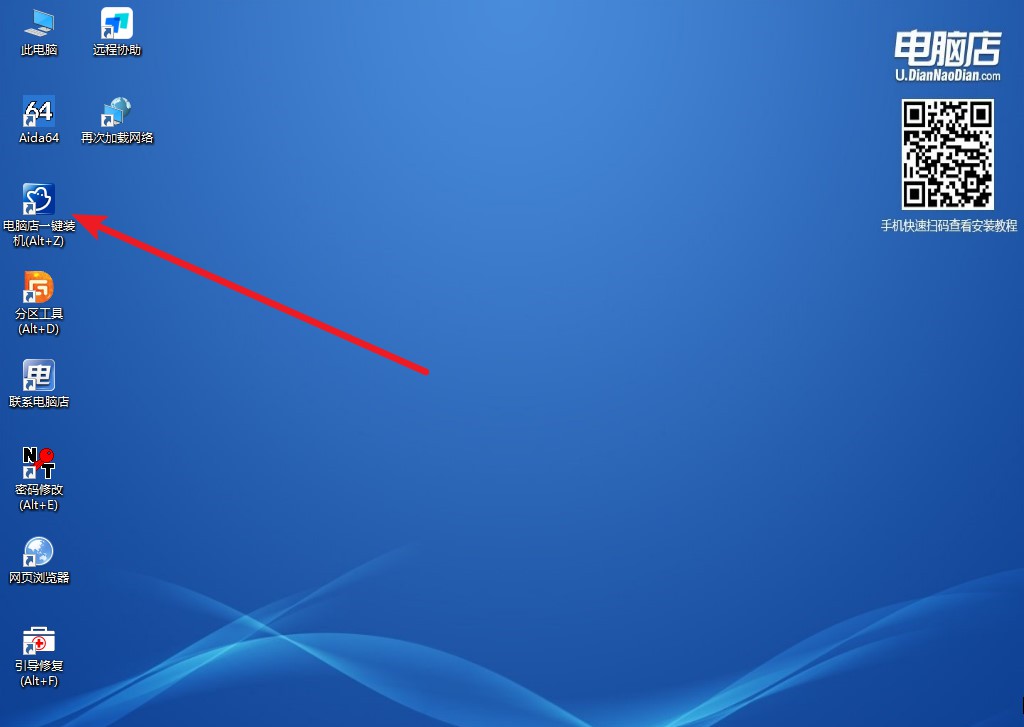
2、在界面中,根据下图所示的提示,选择操作方式、镜像文件以及系统盘符,点击【执行】。
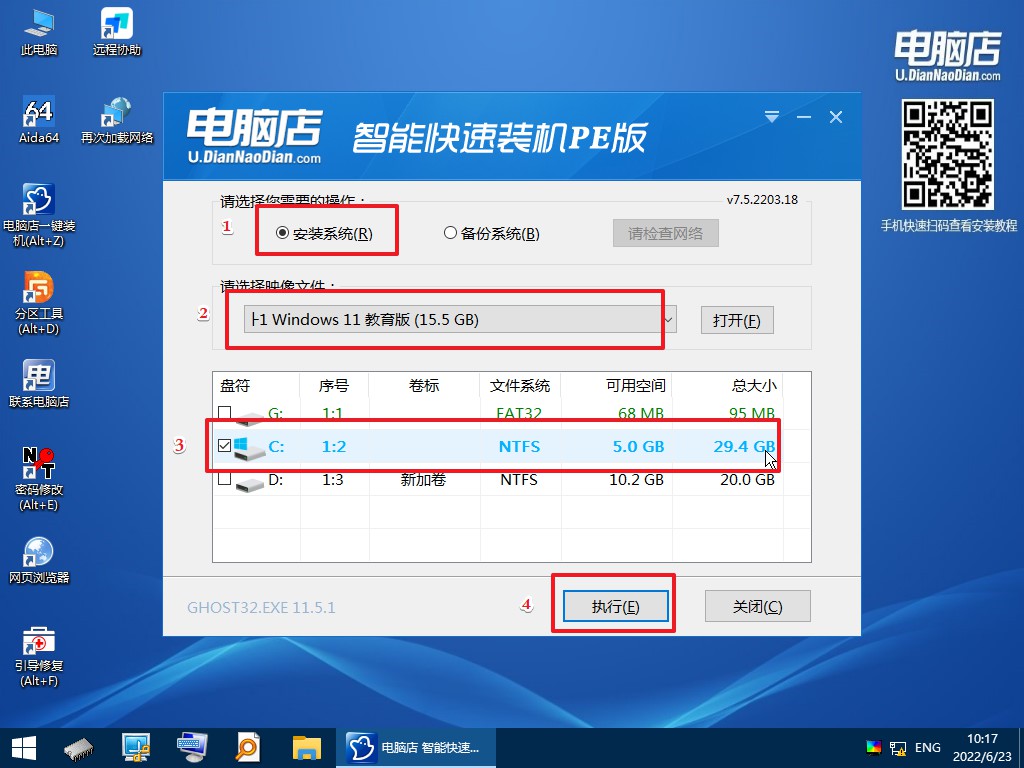
3、在还原操作中,可默认选项,点击【是】。
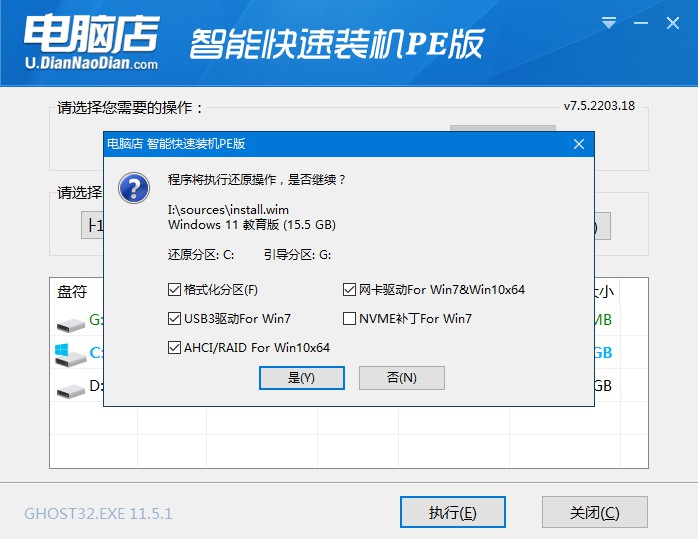
4、勾选【完成后重启】,等待安装完成,重启后即可进入win11系统。
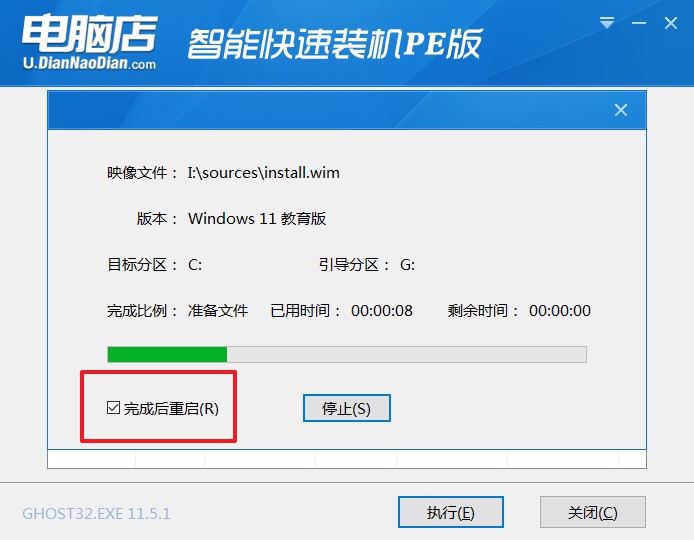
就这样,老电脑直接升级win11,是不是很简单呢?使用U盘启动盘,这方法跟安装其他Windows系统是一样样的!但是小编需要提醒大家,老电脑安装win11也是存在一定风险的,毕竟微软本就有最低的硬件要求,不符合却强制安装了,这不仅从运行速度来说,其他方面或许也会存在一些问题,需谨慎啦!

